Photoshop應用圖案圖章工具做效果
時間:2024-02-03 06:45作者:下載吧人氣:34
作者:令彬來源:Dadapai
步驟 1、打開圖像素材。

步驟 2、編輯 >> 定義圖案。

步驟 3、圖像 >> 調整 >> 色相/飽和度。
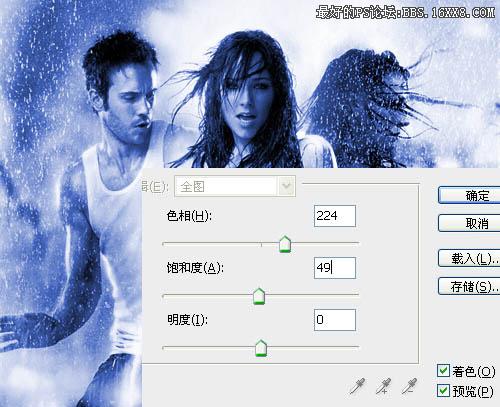
步驟 4、選擇筆刷并設置筆刷屬性。
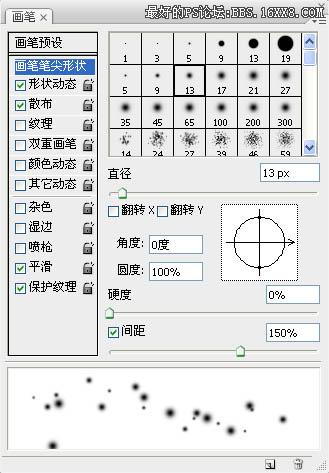
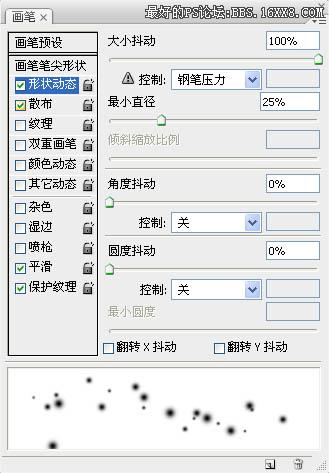
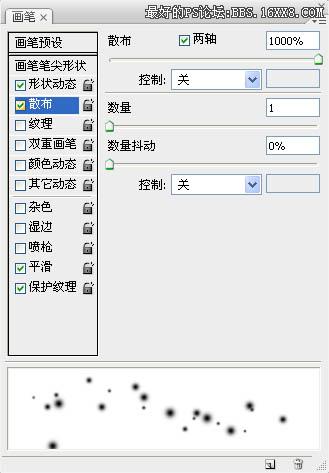
步驟 5、創建新圖層,并用上述筆刷描繪出如下光斑效果。

步驟 6、添加圖層樣式。
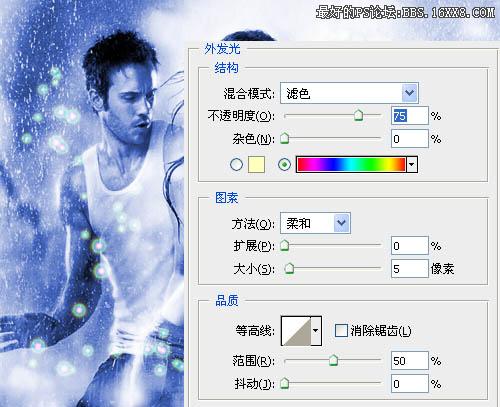
步驟 7、選擇背景層,濾鏡 >> 模糊 >> 徑向模糊。
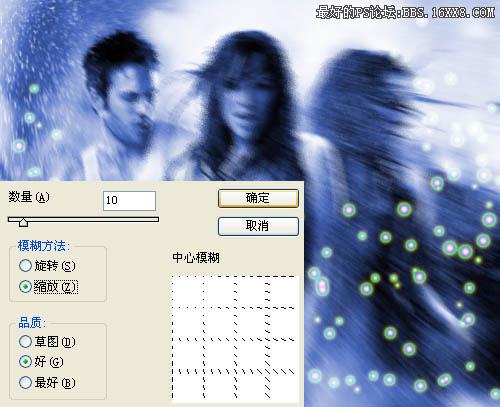
步驟 8、編輯 >> 漸隱徑向模糊。

步驟 9、選擇光斑層,重復步驟 7,步驟 8。

步驟 10、創建新圖層,選擇圖案圖章工具,并選擇之前定義的圖案。

步驟 11、使用圖案圖章工具在新建圖層中描繪畫布得到如下效果。

步驟 1、打開圖像素材。

步驟 2、編輯 >> 定義圖案。

步驟 3、圖像 >> 調整 >> 色相/飽和度。
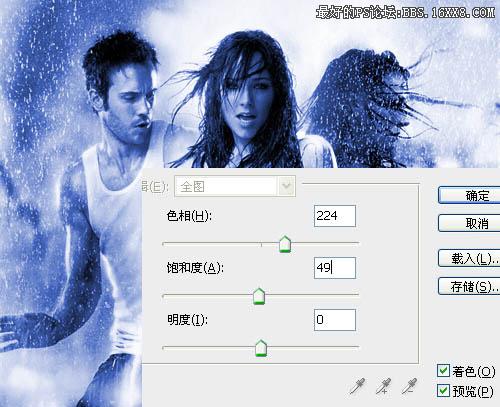
步驟 4、選擇筆刷并設置筆刷屬性。
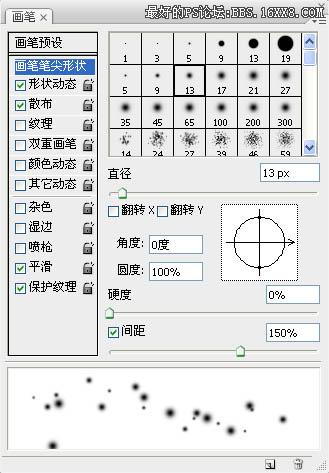
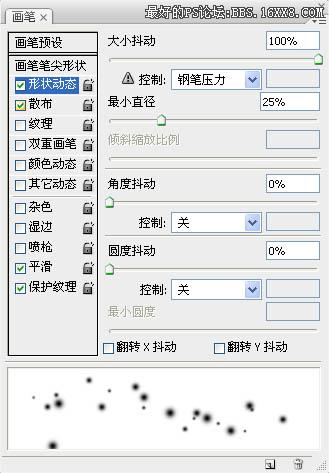
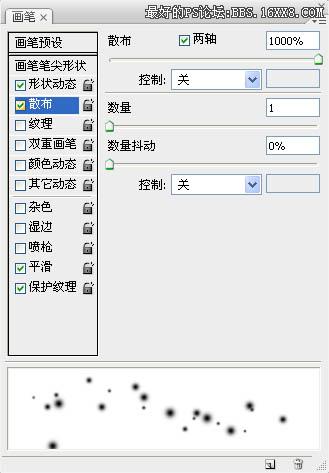
步驟 5、創建新圖層,并用上述筆刷描繪出如下光斑效果。

步驟 6、添加圖層樣式。
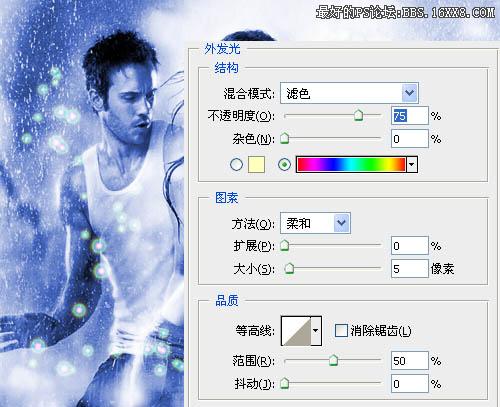
步驟 7、選擇背景層,濾鏡 >> 模糊 >> 徑向模糊。
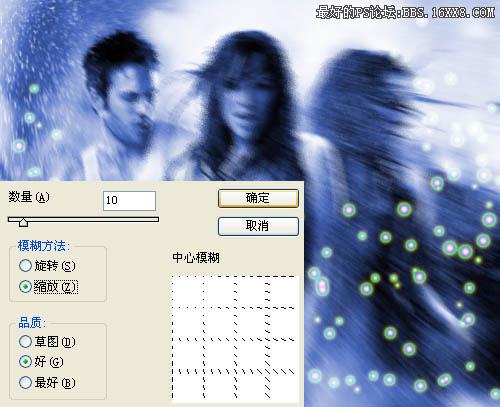
步驟 8、編輯 >> 漸隱徑向模糊。

步驟 9、選擇光斑層,重復步驟 7,步驟 8。

步驟 10、創建新圖層,選擇圖案圖章工具,并選擇之前定義的圖案。

步驟 11、使用圖案圖章工具在新建圖層中描繪畫布得到如下效果。

標簽效果,工具,圖案,應用,步驟,>,選擇,,模糊,標題

網友評論